Bereinigen mehrerer Postfächer in Outlook ist nichtDies ist besonders dann einfach, wenn Sie es mit E-Mail-Ordnern zu tun haben, die Tausende von E-Mails enthalten. Andererseits ist das Sortieren der E-Mails aus einem ausgewählten Ordner ein Kinderspiel und erfordert nichts anderes als das Klicken auf Sortierköpfe, um die E-Mail-Liste schnell nach erforderlichen Attributen anzuzeigen. Wenn Sie beispielsweise alle E-Mails aus einem Ordner nach Datum sortieren möchten, klicken Sie im E-Mail-Fenster auf den Datums-Header (Received), um die E-Mails nach Datum zu sortieren. Beim Bereinigen von Postfächern muss man jedoch häufig nach E-Mails suchen, die große Anhänge enthalten. Diese großen Anhänge belegen nicht nur zusätzlichen Speicherplatz, sondern wirken sich auch auf die gesamte Ladezeit von Outlook aus. Wenn Sie nach einer Möglichkeit gesucht haben, alle E-Mails mit umfangreichen Anhängen herauszufinden, müssen Sie die E-Mails nach Größe sortieren. Da Sie möglicherweise wissen, dass das Outlook Mail-Fenster den Größenheader in das E-Mail-Listenfenster einschließt, können Sie die E-Mails einfach nach Größe sortieren, wodurch wiederum größenbezogene Kategorien wie "Enorm", "Riesig", "Sehr groß", "Groß", "Mittel", "Klein" und "Klein" erstellt werden. In diesem Beitrag erfahren Sie, wie Sie E-Mails nach Größe sortieren können.
Um E-Mails in Kategorien unterschiedlicher Größe zu gruppieren,Starten Sie Outlook 2010, navigieren Sie zum E-Mail-Fenster und wechseln Sie zur Registerkarte Ansicht. Klicken Sie nun in der Gruppe "Arrangement" auf "Größe". Alternativ können Sie im Mail-Hauptfenster auf die Kopfzeile "Größe" klicken, um die E-Mails nach Größe zu sortieren. Dies erfordert jedoch möglicherweise einen Neustart von Outlook, um die E-Mails nach Größe zu sortieren.

Dadurch werden E-Mails in verschiedene Größengruppen eingeteilt.
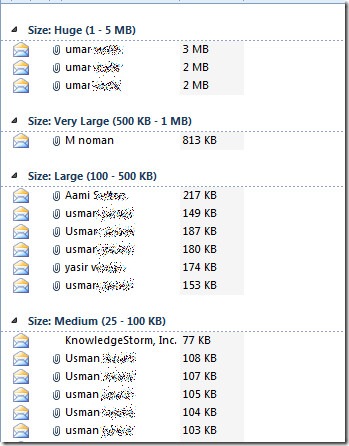













Bemerkungen